|
Winter Came
 |
Ce tutoriel
est une traduction d'une création originale de Pascale dont j'ai
obtenu la permission
et l'exclusivité pour la traduire.
Il est
strictement
interdit
de copier cette traduction, de la distribuer sur le Net sans ma
permission écrite et/ou d'afficher votre résultat sur le Net
sans y inclure le lien original de Pascale et le lien de cette
traduction.
Merci de respecter notre travail.
Vous
trouverez le tutoriel original
ici.
Thank you Pascale to have given me the permission to translate
your tutorial.
La création
de cette traduction a été réalisée avec PSPX3
Filtres
* Unlimited 2.0
* Graphics Plus
* Bkg Designer sf10 I (À
importer dans Unlimited 2.0
* VDL Adrenaline - Snowflakes
Pour télécharger ces filtres, cliquez
ici
Installer les filtres dans le répertoire Plugins de votre choix.
Matériel
* Tubes - Arrière-plan - Images
Tous les tubes sont des créations de Pascale
Pascale partage certains de ses tubes sur le groupe d'échange
Creative Temptations Tubes
Merci Pascale pour ton magnifique travail. :)
Il est strictement interdit
d'utiliser le matériel de Pascale pour vos propres tutoriels
sans sa permission, d'enlever la signature, de renommer les
tubes ou de les redistribuer sans l'autorisation écrite des
créateurs de ces tubes.
Merci de respecter leurs conditions d'utilisations
Cliquez sur cet icône pour télécharger le Matériel
Préparation.
Ouvrir les tubes
À l'aide de la touche Shift et la lettre D de votre clavier,
faire une copie des tubes. Fermer les originaux
Palette Styles et Textures
Couleur Premier plan = #8da4b9
Couleur Arrière-plan = #f6f7f6
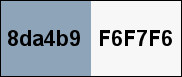
Ouvrir la fenêtre de configuration de la couleur Premier
plan
Onglet Dégradé
Style Linéaire - Angle à 180 - Répétitions à 0 - Inverser
décoché
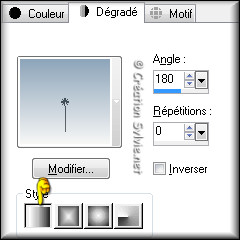
Vous êtes prêt alors allons-y. :)
|
Pour vous guider pendant la création de ce tag,
cliquer sur cette flèche avec le bouton gauche de la
souris et déplacer pour marquer votre ligne

|
Étape 1
Ouvrir le fichier
Pascale_Winter_BG
Vous assurez de travailler avec une
copie (Touche Shift et lettre D)
Effets - Modules externes -
Bkg - Designer sf10 I - ALFs Border Mirror Bevel
Configuration par défaut
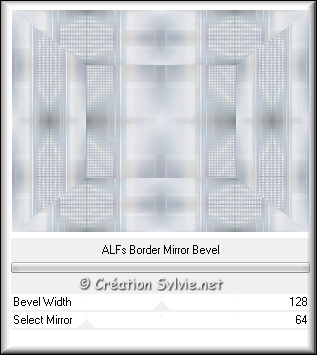
Édition – Copier
Étape 2
Ouvrir le fichier Pascale_sel_winter1
Vous assurez de travailler avec une
copie (Touche Shift et lettre D)
Édition –
Coller comme nouveau
calque
Sélections –
Transformer la sélection
en calque
Palette des calques
Activer le calque Raster 2
Sélections -
Inverser
Réglage - Flou -
Flou gaussien
Rayon à 15
Palette des calques
Activer le calque
en haut de la pile
Sélections -
Inverser
Effets - Modules externes -
Color filters - Blue Sky
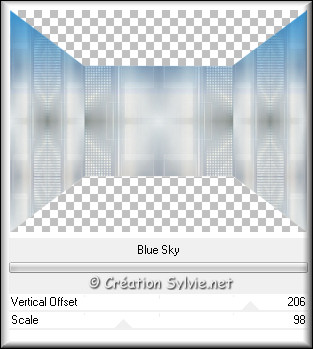
Sélections -
Désélectionner tout
Étape 3
Calques -
Nouveau
calque raster
Outil Sélection –
Lasso – Point à point
Sélectionner comme ceci :

Appliquer le
dégradé
Effets - Modules externes -
Color Filters - Blue Sky
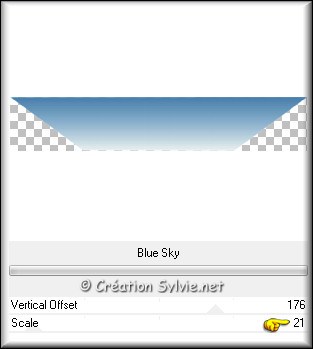
Calques -
Nouveau calque raster
Effets - Modules externes -
VDL Adrealine – Snowflakes
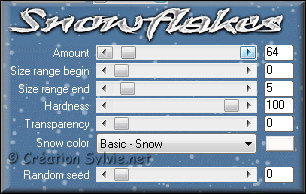
Sélections -
Désélectionner tout
Calques – Fusionner –
Fusionner avec le calque
de dessous
Calques – Agencer –
Déplacer vers le bas
Votre palette des calques ressemblera à ceci :
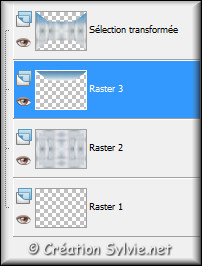
Calques - Fusionner -
Fusionner les calques
visibles
Étape 4
Ouvrir le fichier
Pascale_winter_frame
Édition – Copier
Retourner à votre tag
Édition –
Coller comme
nouveau calque
Ne pas déplacer. Il est au bon endroit
Étape 5
Ouvrir le fichier
afbeelding_winter
Édition – Copier
Retourner à votre tag
Édition –
Coller comme nouveau
calque
Calques – Agencer –
Déplacer vers le bas
Placer la femme et l'oiseau à l'intérieur du cadre

Étape 6
Outil Sélection –
Lasso – Point à point
Sélectionner le cadre comme
ceci :

Sélection -
Inverser
Presser la touche
Delete (Suppr) de
votre clavier
Sélections -
Désélectionner tout
Palette des calques
Activer le calque Raster 1 (en haut de la
pile)
Calques
– Fusionner –
Fusionner
avec le calque de dessous
Étape 7
Calques -
Dupliquer
Palette des calques
Activer le calque
Raster 2
Réglage - Flou -
Flou
gaussien
Rayon à 12
Palette des calques
Changer
le mode
Mélange pour
Écran
Étape 8
Palette Styles et Textures
Couleur
Premier plan
Cliquez sur le bouton Dégradé
et choisir le bouton Couleur
Nouvelle
couleur Premier plan = #FFFFFF
Nouvelle couleur Arrière-plan
= #b3d0e6
Étape 9
Calques – Fusionner –
Fusionner tous les
calques
Image – Ajouter des bordures – Symétrique
coché
Taille de
2
pixels = Couleur
Premier plan
Taille de
2 pixels = Couleur
Arrière-plan
Taille de
55 pixels = Couleur
Premier plan
Taille de
2 pixels = Couleur
Arrière-plan
Taille de
2 pixels =
Couleur
Premier plan
Étape 10
Ouvrir le fichier
Pascale_snowglobe
Édition – Copier
Retourner à votre tag
Édition –
Coller comme nouveau
calque
Placer comme ceci :

Étape 11
Calques -
Nouveau calque raster
Ouvrir le fichier
Pascale_afbeelding_snowglobe
Outil Cloner
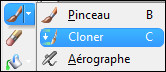

Positionner votre souris sur l'image comme ceci :
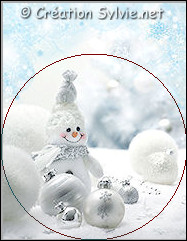
Cliquez une fois avec le
bouton droit de la souris. Votre image sera
clonée.
Retourner à votre tag
Positionner la souris sur le globe

Cliquez 5 fois avec le bouton
gauche de la souris afin de reproduire l'image clonée.

Calques – Fusionner –
Fusionner avec le calque
de dessous
Effets -
Effets 3D - Ombre de portée
Couleur
Blanche

Étape 12
Ouvrir le fichier
Pascale_winter_text
Édition – Copier
Retourner à votre tag
Édition –
Coller comme nouveau
calque
Placer comme ceci :

Outil Sélection –
Rectangle
Sélectionner le texte qui se trouve sur la bordure blanche

Presser la touche
Delete (Suppr) de
votre clavier
Sélections -
Désélectionner tout
Calques – Fusionner –
Fusionner
tous les calques
Réglage – Netteté
– Netteté
Étape 13
Outil Baguette magique –
Tolérance à 0
Sélectionner la bordure de
55
pixels
Effets – Modules
externes –
Graphics Plus – Cross Shadow
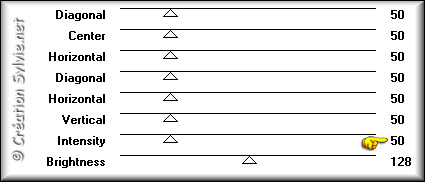
Sélections -
Désélectionner tout
Étape 14
Ouvrir le fichier
Pascale_snowlayer
Édition – Copier
Retourner à votre tag
Édition –
Coller comme nouveau
calque
Ne pas déplacer. Il est au bon endroit
Calques – Fusionner
– Fusionner avec le
calque de dessous
Étape 15
Ouvrir le tube
Pascale_white_treebranche
Édition – Copier
Retourner à votre tag
Édition –
Coller comme nouveau
calque
Placer dans le bas du tag,
à gauche

Calques – Fusionner
– Fusionner avec le
calque de dessous
Étape 16
Ouvrir le tube
Pascale_141002_Snow_Woman
Édition – Copier
Retourner à votre
tag
Édition –
Coller
comme nouveau calque
Image –
Miroir
Image –
Redimensionner
Décochez
Redimensionner tous les calques
Redimensionner
une fois à 85% et
une fois à 80%
Placer comme ceci :

Étape 17
Palette des calques
Réduire
l'opacité du tube de la
femme à 40
Outil Sélection –
Rectangle
Sélectionner le tube qui se trouve sur la bordure blanche
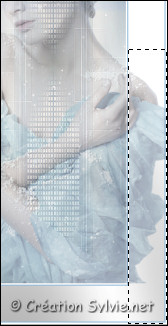
Presser la touche
Delete (Suppr) de votre clavier
Sélections -
Désélectionner tout
Palette des calques
Remettre
l'opacité à 100
Effets - Effets 3D -
Ombre de portée
Couleur #264761
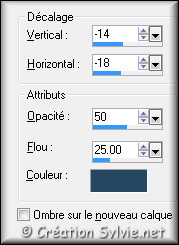
Calques - Fusionner -
Fusionner tous les
calques
Réglage - Netteté –
Netteté
Étape 18
Ajouter votre signature
Si vous ne désirez pas
animer le tag, il ne vous reste plus qu'à le redimensionner et à
l'enregistrer en format JPG
Si vous vous l'animer alors
on continue :)
Étape 19
Calques – Fusionner –
Fusionner les calques
visibles
Redimensionner
le tag à 800 pixels de Largeur
Outil Sélection –
Lasso – Point à point
Zoomer votre image pour plus de faciliter
Sélectionner le globe comme ceci :
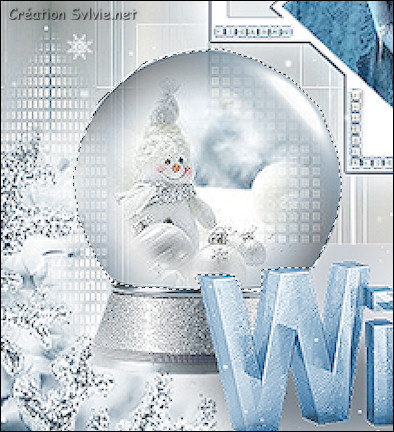
Garder la sélection
Étape 20
Calques –
Dupliquer 2 fois votre image
Vous avez maintenant
3 calques de votre image
Vous assurez que le calque
en haut de la pile
est activé
Effets - Modules externes -
VDL Adrealine
– Snowflakes
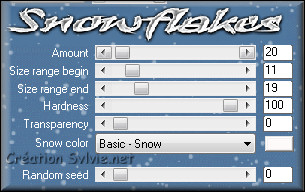
Palette des calques
Rendre
invisible
le calque
en haut de la pile
et
activer le calque du
milieu

Effets - Modules externes -
VDL Adrealine
– Snowflakes
Changer seulement le Random Seed
à 2091
Palette des calques
Rendre
invisible
le calque du
milieu
et activer le calque
en bas de la pile
Effets - Modules externes -
VDL Adrealine
– Snowflakes
Changer seulement le Random Seed
à 5090
Palette des calques
Rendre
visible
à nouveau le calque
en haut de la pile
et le calque du milieu
Sélections -
Désélectionner tout
Étape 21
Enregistrer
votre image en format PSP
Ouvrir
Animation Shop
Fichier
Ouvrir
Allez jusqu'au dossier où vous avez
enregistrer votre image
L'ouvrir dans Animation Shop
Édition –
Sélectionner tout
Animation –
Propriété de l'image
Mettre la durée à
20
Visionner votre animation
Voilà ! Votre tag animé est terminé.
Il ne vous reste plus qu'à le redimensionner si nécessaire et à
l'enregistrer en format GIF
J'espère que vous avez aimé faire ce tutoriel. :)
Il est interdit de copier ou de distribuer
cette traduction sans mon autorisation
|